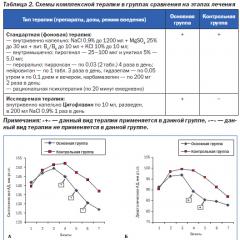چرا فایل exe Minecraft شروع نمی شود: دلایل و راه حل ها. چرا Minecraft شروع نمی شود
وقتی ماین کرافت شروع نمی شود یا با خطا شروع می شود بسیار ناامید کننده است. ماین کرافت. exe فایل اجرایی است که بازی را اجرا می کند. اگر کار نکرد، فاجعه نیست. نام فایل از پسوند فایل می آید. exe "execution" که به معنای اعدام است. برای اصلاح این خطای آزاردهنده، ابتدا باید مشخص کنید که چه نوع نقصی وجود دارد. پس از شناسایی مشکل، باید راه حلی برای مشکل پیدا کنید. ممکن است عیب به اشتباه پیدا شود و خطا اصلاح نشود، یعنی همه کارها بیهوده باشد. ماین کرافت. exe ممکن است به دلیل درایورهای نادرست یا نصب ناقص، مشکلات فایل های Directx، خرابی سخت افزار ( کارت صدایا رم یا حافظه ویدیویی خراب است).
شاید منبع خطا جاوا باشد. دلیل ناهماهنگی ممکن است این باشد که نسخه فعلی جاوا قدیمی است، با خطا کار می کند یا اصلاً روی این رایانه نصب نشده است. اولین قدم حذف نسخه فعلی برنامه است. برای انجام این کار، روی دکمه های "شروع"، "تنظیمات"، "کنترل پنل" در یک ردیف کلیک کنید. بعد، در پنجره ظاهر شده، موارد "نصب" و "حذف برنامه ها" را انتخاب کنید. پس از حذف، باید کامپیوتر خود را مجددا راه اندازی کنید. اکنون باید به وب سایت رسمی جاوا بروید و از آنجا دانلود کنید نسخه جدیداین برنامه. اگر خطا ادامه داشت، ممکن است لازم باشد این عملیات را دوباره تکرار کنید. اگر ماین کرافت. exe به هر حال شروع نمی شود، پس خطا در جای دیگری است.
ممکن است مشکل در خود برنامه ماین کرافت باشد. یعنی یا نسخه دانلود شده دزدی شده است و کار نمی کند یا minecraft به درستی نصب نشده است یا به طور کامل نصب نشده است. برای رفع این خطا، باید پوشه حاوی این بازی را پیدا کنید. این پوشه می تواند در هر جایی از رایانه شما باشد، بنابراین بهتر است از جستجو استفاده کنید. اکنون باید این پوشه را حذف کنید، اما نصب کننده را حذف نکنید. در مرحله بعد، باید minecraft را با استفاده از نصب کننده دوباره نصب کنید. اگر بعد از آن هنوز Minecraft شروع نشد، به این معنی است که خود بازی مشکلاتی دارد و باید آن را از منبع دیگری دانلود کنید. هنگام دانلود، باید مراقب انواع ویروس هایی باشید که در کمین گیمرهای بی تجربه یا بی دقت هستند.
اگر Minecraft در هنگام راه اندازی خطایی بدهد که کارت گرافیک را ذکر می کند، به احتمال زیاد مشکل در درایور کارت گرافیک است. یعنی درایور کارت گرافیک قدیمی است یا نصب نشده است. اگر کارت گرافیک مشخص نیست، برای پیدا کردن آن، باید روی "شروع"، "اجرا" کلیک کنید. در قسمت ورودی که باز می شود، بنویسید: dxdiag. در پنجره ای که باز می شود، تب "نمایش" را انتخاب کنید. اکنون در دستگاه، نام باید کپی شود. این نام کارت گرافیک است. بعد، در هر موتور جستجو، عبارت "درایور کارت گرافیک (نام کارت ویدئو)" را وارد کنید. پس از آن باید به سایتی بروید که درایور مورد نیاز را دارد و درایور مناسب را انتخاب کنید سیستم عامل.
پس از دانلود هیزم، باید آنها را نصب کنید. برای انجام این کار، باید بر روی نماد "رایانه من" راست کلیک کنید. در منوی باز شده، "Properties" را انتخاب کنید. در پنجره ای که پس از آن باز می شود، باید به برگه "تجهیزات" بروید. در این تب، دکمه "Device Manager" را فشار دهید. در پنجرهای که باز میشود، روی علامت مثبت در کنار «ویدئو آداپتورها» ضربه بزنید و روی دستگاهی که ظاهر میشود کلیک راست کنید. در منوی ظاهر شده، روی «Update Drivers» کلیک کنید. در منوی که قبلاً گسترش یافته است، باید "نه، این بار نه" را انتخاب کنید و روی دکمه "بعدی" ضربه بزنید. سپس دوباره باید مورد "نصب از یک لیست یا مکان خاص" را انتخاب کنید و دکمه "بعدی" را فشار دهید. پس از آن، "بازبینی" را انتخاب کنید و در درایور دانلود شده جدید توقف کنید. بنابراین، پاسخ به این سوال که چرا ماین کرافت شروع نمی شود پیدا می شود.
کلاسیک ژانر بازی - سندباکس Minecraft احتمالا دهمین تولد خود را تجربه می کند. او مانند یک کرم از سکویی به سکوی دیگر می خزد و هر بار با شوخی هایش به او کمک می کند. نقل مکان از کنسول های بازیدر "Seven"، این اسباب بازی با بی ثباتی خود کاربران را شگفت زده کرد. دلایلی که Minecraft در ویندوز 7 راه اندازی نمی شود، یکی نیست، بلکه بسیاری است. معلوم شد که این اسباب بازی نسبت به محیط خود بسیار خواستار است. اما گیمرها از مشکلات نمی ترسند - از این گذشته ، ما در مورد یک اثر هنری واقعی صحبت می کنیم ، اکنون نسل دوم در حال استفاده از این شبیه ساز بقا هستند. دلایلی که چرا بازی "شخم نمی زند" نه "هفت" را می توان به لیست زیر کاهش داد:
- شما رم کافی ندارید. بله، Minecraft جدید بسیار حریص است، حداقل به یک گیگا رم نیاز دارد.
- Minecraft با جاوا ناسازگار است. او این محیط را در تجسم اولیه اش دوست ندارد و بس. چرا ناشناخته است. شما به یک ماشین مجازی پچ شده نیاز دارید که می توانید آن را از اینجا دانلود کنید: http://files.gamai.ru/minecraft_launcher_client_files/jre-7u60-Windows-i586.exe.
- برای راه اندازی معمولی، از لانچر استفاده کنید. می توانید آن را مستقیماً از اینجا دانلود کنید: http://files.gamai.ru/minecraft_launcher_client_files/GamaiLauncher.exe، پس از آن باید پوشه زیر را حذف کنید: C:\Users\USERNAME\AppData\Roaming\.GamaiLauncher.
- در تنظیمات بازی، زبان را به روسی تغییر دهید و پارامتر فاصله قرعه کشی را روی "Normal" قرار دهید.
- درایورهای کارت گرافیک خود را بررسی کنید. اگر قدیمی هستند، جدیدترین ها را دانلود و نصب کنید.
این باید برای بازی Minecraft از طریق سرویس gamai.ru کافی باشد. پس از انجام تمام موارد فوق، راه اندازی را راه اندازی کنید و اطلاعات ثبت نام خود را در سرور وارد کنید: رمز عبور و ورود.
مشکلات احتمالی
ممکن است در حین انجام این مراحل با مشکلاتی مواجه شوید. ما به شما خواهیم گفت که چگونه در این مورد اقدام کنید.
 مثلا:
مثلا:
- جاوا حذف نصب نشد. برای مقابله با این، اسکریپت را دانلود، از حالت فشرده خارج کرده و اجرا کنید: http://files.gamai.ru/minecraft_launcher_client_files/bin.zip. این باید کمک کند. اگر این ترفند جواب نداد، ابزار مایکروسافت را امتحان کنید: http://support.microsoft.com/mats/Program_Install_and_Uninstall/en.
- معروف "نقض دسترسی" نشانه مطمئنی است که زمان آن است که درایورهای کارت گرافیک خود را تغییر دهید. خطای تقسیم بر صفر (DIVIDE_BY_ZERO) نشانه همین است. اگر آداپتور واقعا قدیمی است، یک آداپتور جدید بخرید. Minecraft جدیدروی آشغال کار نمی کند
- نصب جاوا نیز ممکن است مشکلاتی ایجاد کند. نصب کننده ممکن است با خطای "سیستم نمی تواند مسیر مشخص شده را پیدا کند" خراب شود. پچ را در: http://files.gamai.ru/minecraft_launcher_client_files/JavaMSIFix.exe امتحان کنید.
- راه انداز از شروع امتناع می کند و کار نمی کند - جاوا را دوباره نصب کنید.
- لیست سرورها را نمی بینید؟ کنترل فایروال خود را پایین بیاورید و فایل هاست را پاک کنید. آخرین خطوط دارای ارتباط مشکوک را از فایل حذف کنید.
در نهایت، همه چیز باید خوب کار کند. با تشکر از توجه شما.
علیرغم محبوبیت بسیار زیاد بازی Minecraft، اغلب اوقات از کار می افتد. بسیاری از کاربران شکایت دارند که نمی توانند آن را اجرا کنند. در بیشتر موارد، راه اندازی مجدد سیستم کمکی نمی کند، اما قطعا باید گزینه های دیگری را در نظر بگیرید.
از مقاله ما می توان دریابید که چرا Minecraft شروع نمی شود.
دلایل شروع نشدن Minecraft
دلایل متعددی وجود دارد که چرا بازی راه اندازی نمی شود. برای اینکه بفهمید مشکل چیست، باید چندین گزینه را مرور کنید. با این حال، به شما پاداش داده می شود و به زودی می توانید به اندازه کافی بازی مورد علاقه خود را انجام دهید.
کمبود جاوا
در بیشتر موارد، Minecraft به دلیل عدم وجود افزونه جاوا شروع نمی شود. این نرم افزار برای کار صحیح با اپلیکیشن ها و گرافیک لازم است. اگر این درست باشد، رایانه شخصی به تنهایی پیامی را روی صفحه نمایش می دهد که حاوی یک خطا و راهی برای رفع آن است.
هنگامی که پیامی در مورد عدم وجود برخی اجزای جاوا روی صفحه ظاهر می شود، باید آن را نصب کنید. فقط باید با کپی کردن نام از پیام سیستم آن را دانلود کنید. پس از نصب، باید کامپیوتر خود را ریستارت کنید و مشکل برطرف خواهد شد. در برخی موارد، ممکن است نیاز به نصب مجدد جاوا داشته باشید، بنابراین بهتر است آن را از رایانه خود حذف کرده و مجدداً نصب کنید.
خرابی کارت گرافیک
خرابی کارت گرافیک می تواند دلیل شروع نشدن بازی باشد. اگر این درست باشد، وقتی Minecraft را راه اندازی می کنید، می بینید که یک "صفحه سیاه" ظاهر می شود، بافت ها و اشیایی که به اشتباه نمایش داده می شوند نیز ممکن است قابل مشاهده باشند. برطرف كردن این مشکل، باید درایور کارت گرافیک را دوباره نصب کنید. بهتر است به وب سایت رسمی بروید و دانلود کنید آخرین نسخهبر. پس از نصب، کامپیوتر خود را مجددا راه اندازی کنید و دوباره Minecraft را راه اندازی کنید. اگر مشکل حل نشد، باید کارت گرافیک را تغییر دهید، زیرا به دلایلی غیر قابل استفاده شده است.
ویروس
Minecraft ممکن است به دلیل ویروس ها شروع نشود، بنابراین باید رایانه شخصی خود را برای آنها بررسی کنید. برای این کار می توانید از برنامه آنتی ویروسی که بر روی کامپیوتر شما نصب شده است استفاده کنید. همچنین، بارگیری ابزارهای مختلف و بررسی رایانه شخصی با آنها اضافی نخواهد بود. ابزار Doctor Web در جستجوی ویروس ها عالی است، می توانید آن را از اینجا دانلود کنید - freedrweb.com. شما باید برنامه را اجرا کنید و اگر ویروس پیدا کرد، باید فایل های آلوده را درمان کنید یا آنها را حذف کنید.
نرم افزار "بی صداقت".
برای تکمیل بازی Minecraft زمان زیادی نیاز است. فقط برنامه هایی وجود دارد که به لطف آنها می توان این کار را بسیار سریعتر انجام داد. این نرم افزار توسط توسعه دهندگان ارائه نمی شود، توسط خود بازیکنان ساخته شده است، بنابراین نوعی کلاهبرداری محسوب می شود. اغلب، به دلیل چنین برنامه هایی، بازی از کار می افتد و نمی خواهد شروع شود، بنابراین باید این را به خاطر بسپارید و تقلب نکنید، در غیر این صورت بعدا مجبور خواهید شد Minecraft را دوباره نصب کنید و همه چیز را از اول شروع کنید.
گاهی اوقات پس از نصب کلاینت برای بازی Minecraft و تلاش برای راه اندازی آن، می بینیم که شروع نمی شود یا بلافاصله با نوعی خطا از کار می افتد. از این مقاله با رایج ترین خطاهای ماین کرافت و نحوه رفع آنها آشنا می شوید.
مشکلات Minecraft در سیستم عامل سیستم عامل مکولینوکس
اگر یک ماین کرافتاز اجرا بر روی این دو سیستم خودداری می کند، سپس کارهای زیر را انجام دهید: برای کار بر روی لینوکس و مک، به داده هایی از کتابخانه های بومی نیاز دارید. ما آنها را دانلود می کنیم. سپس، کلاینت را برای ویندوز نصب کنید، مسیر را دنبال کنید - /کاربران /USERNAME/کتابخانه /پشتیبانی برنامه /minecraft-area.ru //bin/و فایل ها را با فایل هایی که قبلا از بایگانی دانلود شده اند جایگزین کنید.
مشکلات سیستم عاملپنجره ها
ابتدا باید جاوا موجود در سیستم را حذف کنید، برای انجام این کار، از روش حذف نصب استاندارد (افزودن / حذف برنامه ها) در ویندوز یا برنامه های خاص - مانند Revoحذف کنندهحرفه اییا CCپاک کننده. راه اندازی مجدد را فراموش نکنید.
جاوا دانلود شده از این سایت را نصب کنید. برای نسخه 32 بیتی یا برای نسخه 64 بیتی. اگر نمی دانید کدام یک را دارید، از میانبر صفحه کلید استفاده کنید - برد +مکثزنگ تفريح: win دکمه جعبه ای روی صفحه کلید شما است.
حالا ما نیاز داریم پرتاب کننده- که قابل دانلود است. آن را از بسته بندی خارج کنید (ترجیحاً روی دسکتاپ نباشد) و پوشه ها را حذف کنید:
C:\Users\ NAME_ کاربر\AppData\Roaming\.site inویندوز 7
C:\Documents and Settings\ NAME_ کاربر\داده های برنامه\. سایت درویندوز XP
لانچر را راه اندازی کنید و اطلاعات ورود به سیستم مورد نیاز را وارد کنید. توجه: توصیه می شود که Minecraft را از ریشه درایو C یا از درایو دیگری اجرا کنید، اما نه از دسکتاپ. اگر موارد فوق کار نکرد، راه عجیب دیگری وجود دارد. می توانید سعی کنید لانچر را از بایگانی بدون باز کردن بسته بندی آن اجرا کنید! نمی دانم چرا، اما در برخی موارد کار می کند. همچنین می توانید نسخه نهایی Minecraft را برای نصب دستی دانلود نسخه 1.5.1 دانلود کنید.
مشکلات حذف جاوا
برای کسانی که در مرحله حذف جاوا متوقف شدند. گاهی اوقات ممکن است یک خطا ظاهر شود:
خطای 1723. این بسته Windows Installer مشکل دارد. DLL مورد نیاز برای تکمیل این نصب قابل اجرا نیست. با پرسنل پشتیبانی یا فروشنده بسته تماس بگیرید.
مشکل را می توان با استفاده از این آرشیو حل کرد. پس از دانلود، باید دو پوشه را در سیستم خود پیدا کنید - C:\Program Files\Java\jre6\binو C:\Program Files (x86)\Java\jre6\binشما باید محتویات آرشیو را در این پوشه ها کپی کنید، اکنون می توانید جاوا را به روشی که در بالا توضیح داده شد حذف کنید. اگر باز هم کار نمی کند، سعی کنید از یک ابزار مایکروسافت استفاده کنید.
مشکلات ویدیویی
درایورهای کارت گرافیک بد! ----------------------- Minecraft قادر به راه اندازی نبود زیرا نتوانست حالت OpenGL شتاب یافته را پیدا کند. این مشکل معمولاً با به روز رسانی درایورهای کارت گرافیک قابل رفع است.
این مشکل به راحتی حل می شود. باید درایورهای کارت گرافیک خود را به روز کنید. اگر نمی دانید کدام یک روی رایانه شما نصب شده است، کلیدها را فشار دهید برد +rدر پنجره باز شده تایپ کنید dxdiagو enter را فشار دهید. در پنجره ای که ظاهر می شود، به دنبال صفحه نمایش یا صفحه نمایش یا مشابه (بسته به نسخه ویندوز)، نگاه کنید، به خاطر بسپارید.
ما برای آخرین نسخه درایورها به وب سایت رسمی سازنده می رویم. برای کارت های گرافیک Geforce، برای Radeon، برای اینتل (بله، تعدادی وجود دارد). در هر یک از این سایت ها، باید نوع سیستم عامل و مدل کارت گرافیک را انتخاب کنید. اگر با دقت مطالعه کنید، از قبل می دانید که چگونه نوع سیستم عامل و مدل ویدیویی را ببینید.
اگر نوع خطا این است:
# EXCEPTION_ACCESS_VIOLATION (0xc0000005) در pc=0x0629d0ef، pid=2832، tid=780# # نسخه JRE: 6.0_37-b06 # Java VM: Java HotSpot(TM) Client VM (حالت ترکیبی 20.12-b01، Windows-x86 به اشتراک گذاری)# قاب مشکل ساز: # C # # http://java.sun.com/webapps/bugreport/crash.jsp
درایورهای کارت گرافیک خود را به روز کنید - اینتل.
همین کار را با خطای زیر فقط برای کارت های گرافیک Geforce انجام می دهیم
# یک خطای مرگبار توسط Java Runtime Environment شناسایی شده است: # EXCEPTION_ACCESS_VIOLATION (0xc0000005) در pc=0x6e927621، pid=4360، tid=5220# # نسخه JRE: 7.0_17-b02 # Java VM: Java HotSpot(TM) Client VM (حالت ترکیبی 23.7-b01، Windows-x86 به اشتراک گذاری)# قاب مشکل ساز: # V # # نوشتن Dump اصلی انجام نشد. Minidumps به طور پیش فرض در نسخه های کلاینت ویندوز فعال نیست # # اگر میخواهید گزارش اشکال ارسال کنید، لطفاً از:
و برای Radeon، کد یکسان است، دستور العمل یکسان است، هیزم را به روز می کنیم:
# یک خطای مرگبار توسط Java Runtime Environment شناسایی شده است: # EXCEPTION_INT_DIVIDE_BY_ZERO (0xc0000094) در pc=0x09ca8065، pid=5480، tid=5784# نسخه JRE: 7.0_10-b18 # Java VM: Java HotSpot(TM) Client VM (حالت ترکیبی 23.6-b04، Windows-x86 به اشتراک گذاری)# قاب مشکل ساز: # CatiPS+0x4cb0a5 # نوشتن Dump اصلی انجام نشد. Minidumps به طور پیش فرض در مشتری فعال نیستنسخه های ویندوز # اگر میخواهید گزارش اشکال ارسال کنید، لطفاً از: # http://bugreport.sun.com/bugreport/crash.jsp # خرابی خارج از ماشین مجازی جاوا در کد بومی رخ داد. # قاب مشکل ساز را برای اینکه کجا باید اشکال را گزارش کنید، ببینید. #
ضمناً، اگر در خود بازی پارازیت هایی با ویدیو، نمایش نادرست، مصنوعات یا مشکلات مشابه مشاهده کردید، با خیال راحت درایورها را به روز کنید، حتی اگر سیستم به شما بگوید که به آپدیت نیازی نیست.
لیست سرور نمایش داده نمی شود
و همچنین اگر نمایش داده شود اما بارگذاری نشده باشد یا هنگام بارگذاری در وسط متوقف شود.
به احتمال زیاد فایروال یا آنتی ویروس شما اتصال را مسدود می کند. برای رفع این مشکل، Minecraft را به استثنا اضافه کنید. به عنوان مثال یک فایروال کومودو.
آن را باز کنید، به دنبال تب فایروال بگردید، سپس روی سیاست های امنیتی شبکه کلیک کنید. قوانین برای برنامه ها، اضافه کنید. فایل اجرایی Minecraft خود را در آنجا اضافه کنید و روی ok کلیک کنید. روی ویرایش کلیک کنید و موارد زیر را انتخاب کنید - اجازه > پروتکل udp یا tcp > جهت ورودی و خروجی > اعمال کنید.
من همچنین توصیه می کنم فایل host را که در امتداد مسیر قرار دارد بررسی کنید - c:\windows\system32\drtivers\ و غیرهآن را با یک دفترچه یادداشت استاندارد باز کنید. باید حاوی متن زیر باشد، هر چیزی که اضافی است را می توان با خیال راحت حذف کرد. فراموش نکنید که نمایش فایل های مخفی را روشن کنید. برای شروع Win 7 > کنترل پنل > ظاهر و شخصی سازی > نمایش فایل های مخفی، علامت - فایل های مخفی را نشان ندهید را بردارید.
میزبان استاندارد:
# حق چاپ (ج) 1993-1999 Microsoft Corp. # # این یک نمونه فایل HOSTS است که توسط Microsoft TCP/IP برای ویندوز استفاده می شود. # # این فایل شامل نگاشت آدرس های IP به نام هاست است. هر یک # ورودی باید در یک خط جداگانه نگه داشته شود. آدرس IP باید # در ستون اول و سپس نام میزبان مربوطه قرار می گیرد. # آدرس IP ونام میزبان باید با حداقل یک جدا شود#فضا. # # علاوه بر این، نظرات (مانند اینها) ممکن است در مورد فردی درج شود # خط یا دنبال کردن نام ماشین که با علامت "#" مشخص شده است.# # مثلا: # # 102.54.94.97 rhino.acme.com # سرور منبع # 38.25.63.10 x.acme.com # x میزبان مشتریلوکال هاست 127.0.0.1
امیدوارم این مقاله به شما در مقابله با مشکلات پیش آمده در Minecraft کمک کرده باشد.
وقتی چیزی در Minecraft درست نمی شود بسیار خسته کننده است. وقتی بازی عقب بیفتد بدتر است. اما وقتی Minecraft اصلاً شروع نمی شود، حداقل به دیوار سر بزنید! بنابراین برای حفظ اموال شما این مطلب نوشته شد. به اموال رحم کنید - دفترچه راهنما را بخوانید.
بنابراین، Minecraft شروع نخواهد شد. چرا؟ چه باید کرد؟ دلایل مختلفی می تواند وجود داشته باشد که چرا آزاردهنده ترین مشکل رخ می دهد. هم دلایل و هم راه حل ها را در نظر بگیرید.
مشکلات با جاوا
احتمالاً متداول ترین اتفاق ناگوار Minecraft مربوط به عملکرد نادرست جاوا است. اقدامات جدی انجام دهید:
- تمام اجزای جاوا را حذف کنید. در کنترل پنل، مورد مربوطه را پیدا کنید. به عنوان مثال، می توانید از یک برنامه شخص ثالث استفاده کنید، cccleaner
- راه اندازی مجدد
- جاوا را دانلود کنید. شما باید گزینه ای را که مناسب شماست دانلود کنید. اگر سیستم عامل شما 32 بیتی است، جاوا را برای آن سیستم نصب کنید. اگر محور 64 بیتی است، آن را دانلود و نصب کنید. برای پیدا کردن نسخه خود، ترکیب صفحه کلید - win + pausebreak به شما کمک می کند.
- لانچر را دانلود کنید. آن را از حالت فشرده خارج کنید (ترجیحاً آن را روی دسکتاپ خود "نگذارید".
- حذف پوشه ها: اگر Win 7 دارید، پس این یکی

و اگر هنوز به 7 مسلط نشده اید، اما از ویندوز XP استفاده می کنید، پس این
- لانچر را راه اندازی کنید. سپس اطلاعات ثبت نام خود را وارد کنید. و دوباره، سعی کنید آن را از دسکتاپ خود اجرا نکنید. از دیسک "C"، از "D"، اما فقط جدول را دور بزنید. اگر این توصیه کمکی نکرد، سعی کنید لانچر را بدون باز کردن بسته بندی آن، راه اندازی کنید. در برخی موارد، این همان چیزی است که به مشکلات Minecraft کمک می کند.

چه باید کرد؟ سعی کنید از ابزار مایکروسافت همه جا حاضر استفاده کنید - "رفعش کن". این برنامه به شما اجازه می دهد تا مشکلاتی را که مانع از نصب و حذف برنامه ها می شوند را پیدا کرده و رفع کنید. باید به شما هم کمک کند
همه چیز در مورد پردازنده ویدیویی است.
به نظر می رسد جاوا مرتب شده است. فرض کنید از قبل با این کار مشکلی دارید، اما Minecraft هنوز شروع نمی شود. شما قبلاً 7 یا 70 بار تلاش کرده اید و سرنوشت شیطانی همچنان مداخله می کند. آروم باش، ممکنه که راک هیچ ربطی بهش نداشته باشه. اگر پنجره ای مانند تصویر ظاهر شود، مشکل در کارت گرافیک است.

خوب، این "لیمو" را به راحتی می توان به یک "لیموناد" خوشمزه تبدیل کرد. کافی است درایورهای کارت گرافیک را به روز کنید. اگر فراموش کردید یا حتی نمی دانید چه نوع کارتی در آنجا دارید، کلیک کنید برد+ر. پنجره ای باز می شود که در آن می نویسید "dxdiag". با فشردن "Enter" تمایل خود را برای اطلاع رسانی تایید کنید. مجدداً پنجره ای باز می شود که در آن اطلاعات زیادی در مورد رایانه شخصی شما وجود دارد. تب "صفحه نمایش" یا "مانیتور" را پیدا کنید (بسته به ویندوز شما، دقیقاً چه چیزی دارید: 7 یا موارد دیگر). ببینید کارت گرافیک چه مارکی است، ببینید چه مدلی است. سپس به سراغ سازنده بروید. هر کدام از آنها، خواه Radeon، Geforce، Intel یا دیگران، از شما می خواهند که نوع سیستم عامل و مدل کارت را مشخص کنید. شما قبلاً مدل را می شناسید و سیستم عامل را در همان جایی که جزئیات مربوط به پردازنده ویدیویی را فهمیدید، مشاهده می کنید. با دانستن نکات ظریف فنی، درایور را دانلود و نصب کنید.
حتی وقتی Minecraft به طور کامل راه اندازی می شود، به روز رسانی درایورها به شما آسیبی نمی رساند، اما در حین بازی، پارازیت های مربوط به ویدیو بیرون می آیند، مثلاً چیزی به درستی نمایش داده نمی شود. علاوه بر این، سیستم می تواند شما را متقاعد کند که نیازی به به روز رسانی نیست. شما سیستم را به مزرعه می فرستید و توصیه های خوب را دنبال می کنید.
مشکل در لیست سرورها
این اتفاق می افتد که Minecraft شروع نمی شود زیرا لیست سرورها نشان داده نمی شود. یا نمایش داده می شود، اما مشکلاتی در بارگذاری وجود دارد. به احتمال زیاد، آنتی ویروس یا فایروال اتصال را مسدود می کند. می توانید این مشکل را با حذف Minecraft از لیست "دشمنان" برطرف کنید. اینجا و آنجا حفاری کنید و از آنها بخواهید که بازی را نادیده بگیرند.